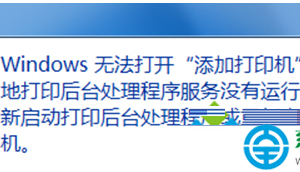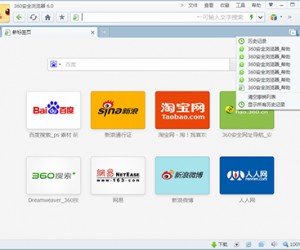笔记本电脑程序都打不开怎么办 笔记本电脑程序都打不开的解决办法
发布时间:2017-04-25 10:09:40作者:知识屋
笔记本电脑程序都打不开怎么办 笔记本电脑程序都打不开的解决办法 如果是XP等系统,解决应用程序打不开的方式非常简单。我们可以用导入注册表文件,更改文件类型关联,命令行等方式进行修改。这里列举一种最为直观、不容易误操作的方式。
打开“我的电脑”,点击上方的“工具”菜单,点击文件夹选项,点击“文件类型”,点击“新建”,在弹出的输入框中输入EXE,点击“高级”,将“关联的文件类型”选为“应用程序”,确定。
此时返回前一窗口,看到下方的打开方式信息,点击右下角的“还原”按钮,然后关闭即可。
但是当遇到vista,Win7这种对系统文件、注册表保护的非常严密的系统,由于权限问题,这些常规方法以及网上较为普遍的exe文件关联修复器都不能起作用了。
那么,Win7,vista下该怎样解决应用程序打不开的问题,进行打开方式还原呢? 第一种方法是在开始-控制面板-用户账户和家庭安全中新建一个管理员账户,在新的账户由于使用了新的用户配置,应用程序打不开的问题就可以解决了。
如果不想新建账户,
我们可以利用内核软件达到解决应用程序打不开的目的。首先,打开计算机,找到左上角的“组织”-文件夹和搜索选项。
点击查看,把“隐藏已知文件的扩展名”前的对号去掉。
尝试打开浏览器,一般是可以打开的。如果打不开,找到浏览器的原始目录(比
如。C:Program FilesInternet ExplorerIexplore.exe),找到浏览器主程序,重命名,将。exe后缀改为。com。然后去网上下载一个XueTr软件。解压前面下载到的XueTr运行。此时把解压出来的XueTr.exe重命名为XueTr.com,确定两次。打开XueTr.com,转到“系统杂项”,对任意一项,点右键-修复所有,确定。此时exe打开方式还原并恢复正常。
如果桌面图标未恢复,则打开“计算机”,找到“组织”-文件夹和搜索选项,在“查看”选项卡中,选中“显示所有隐藏文件和文件夹”,去掉“隐藏受保护的系统文件”前的对号。找到C:Users你的用户名AppDataLocal,删除掉IconCache.db文件,然后在任务管理器下找到“进程”选项卡,结束explorer.exe进程,点击文件-新建,输入explorer
重建进程就可以了。刷新桌面,图标恢复正常。
知识阅读
软件推荐
更多 >-
1
 一寸照片的尺寸是多少像素?一寸照片规格排版教程
一寸照片的尺寸是多少像素?一寸照片规格排版教程2016-05-30
-
2
新浪秒拍视频怎么下载?秒拍视频下载的方法教程
-
3
监控怎么安装?网络监控摄像头安装图文教程
-
4
电脑待机时间怎么设置 电脑没多久就进入待机状态
-
5
农行网银K宝密码忘了怎么办?农行网银K宝密码忘了的解决方法
-
6
手机淘宝怎么修改评价 手机淘宝修改评价方法
-
7
支付宝钱包、微信和手机QQ红包怎么用?为手机充话费、淘宝购物、买电影票
-
8
不认识的字怎么查,教你怎样查不认识的字
-
9
如何用QQ音乐下载歌到内存卡里面
-
10
2015年度哪款浏览器好用? 2015年上半年浏览器评测排行榜!